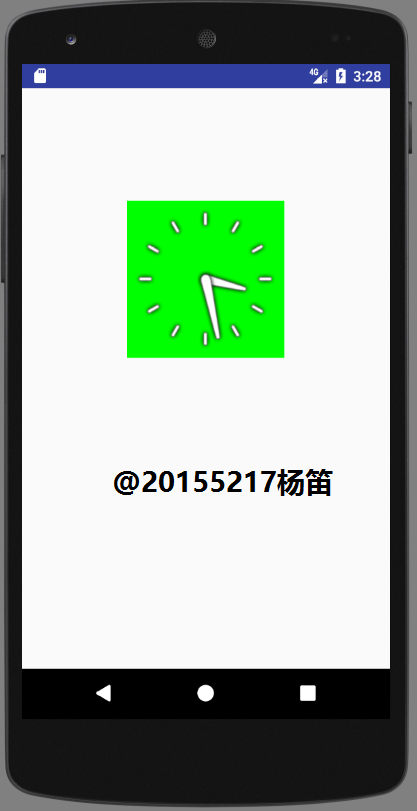20155217 实验四 Android程序设计
任务一:
完成Hello World, 要求修改res目录中的内容,Hello World后要显示自己的学号。
- R.java文件是定义该项目所有资源的索引文件。一般R类是下面这种格式:
public final class R {
public static final class attr{
...
}
public static final class drawable{
...
}
public static final class layout{
...
}
public static final class string{
...
}
}
-
这个文件将使程序中资源的使用变得更加方便。由于这个文件不能被手动编译,所以当我们在项目中加入新的资源时,只需要刷新一下该项目即可。
-
在后面编写程序时出现了“无法找到R类”这样的错误,根据狄惟佳同学的博客中 Android Studio中R文件丢失的解决办法来寻找解决方法。
-
对于这个任务,我们只需要将布局文件
activity_main.xml中相应的内容稍做修改:
将其中的android:text="Hello World!"改为android:text="Hello World! 20155217"即可。 -
运行结果如下:

任务二:
创建 ThirdActivity, 在ThirdActivity中显示自己的学号,修改代码让MainActivity启动ThirdActivity
- 其中在这个任务中,要求让
MainActivity启动ThirdActivity,所以还需要修改MainActivity,相应代码段改为:
@Override
public boolean onTouch(View arg0, MotionEvent event) {
Intent intent = new Intent(this, ThirdActivity.class);
intent.putExtra("message", "20155217杨笛");
startActivity(intent);
return true;
}
- 运行结果如下:

任务三:
修改代码让Toast消息中显示自己的学号信息。
- activity_main示例如下:
<?xml version="1.0" encoding="utf-8"?>
<RelativeLayout xmlns:android="http://schemas.android.com/apk/res/android"
xmlns:tools="http://schemas.android.com/tools"
android:layout_width="match_parent"
android:layout_height="match_parent"
android:paddingBottom="@dimen/activity_vertical_margin"
android:paddingLeft="@dimen/activity_horizontal_margin"
android:paddingRight="@dimen/activity_horizontal_margin"
android:paddingTop="@dimen/activity_vertical_margin"
tools:context="com.dragon.toast.Main">
<Button
android:layout_width="wrap_content"
android:layout_height="wrap_content"
android:text="220155217杨笛"
android:id="@+id/btn1"
android:layout_alignParentTop="true"
android:layout_marginTop="31dp"
android:layout_alignParentRight="true"
android:layout_alignParentEnd="true"
android:layout_alignParentLeft="true"
android:layout_alignParentStart="true" />
</RelativeLayout>
- MainActivity.java示例如下:
@Override
protected void onCreate(Bundle savedInstanceState) {
super.onCreate(savedInstanceState);
setContentView(R.layout.activity_main);
Button btnshow1 = (Button) findViewById(R.id.btn1);
btnshow1.setOnClickListener(new View.OnClickListener()
{
@Override
public void onClick(View v){
Toast toast = Toast.makeText(MainActivity.this,"20155217杨笛", Toast.LENGTH_LONG);
toast.show();
}
});
- 运行结果如下:
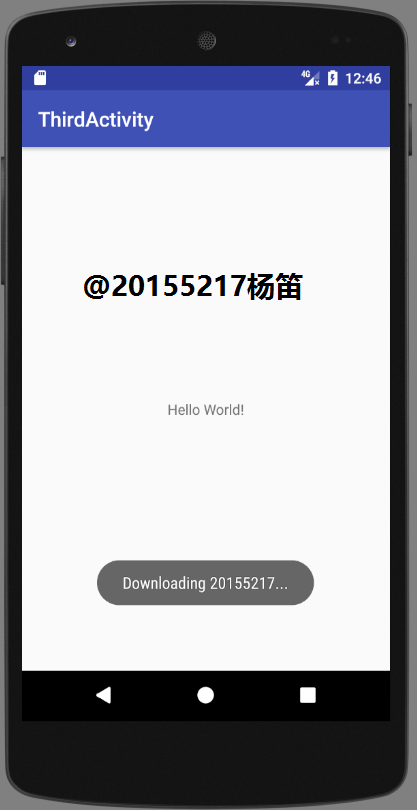
任务四:
修改布局让P290页的界面与教材不同。
- 修改结果为:
<TextView
android:id="@+id/tv1"
android:layout_width="fill_parent"
android:layout_height="wrap_content"
android:textSize="50sp"
android:textColor="#000000"
android:text="20155217"/>
<TextView
android:layout_width="fill_parent"
android:layout_height="wrap_content"
android:textSize="40sp"
android:textColor="#ffff00"
android:text="杨笛"/>
- 运行结果:

任务五:
运行教材本章相关代码并截图
- 以课本P298为例,代码如下:
int counter = 0;
int[] colors = { Color.BLACK, Color.BLUE, Color.CYAN,
Color.DKGRAY, Color.GRAY, Color.GREEN, Color.LTGRAY,
Color.MAGENTA, Color.RED, Color.WHITE, Color.YELLOW };
@Override
protected void onCreate(Bundle savedInstanceState) {
super.onCreate(savedInstanceState);
setContentView(R.layout.activity_main);
}
@Override
public boolean onCreateOptionsMenu(Menu menu) {
// Inflate the menu; this adds items to the action bar if it
// is present.
getMenuInflater().inflate(R.menu.menu_main, menu);
return true;
}
public void changeColor(View view) {
if (counter == colors.length) {
counter = 0;
}
view.setBackgroundColor(colors[counter++]);
}
- 当用户按下(或触碰)时钟的时候,会调用该方法并接受时钟对象。要修改时钟的颜色,需要调用其setBackgroundColor方法,传入一个颜色对象,从而实现触碰时钟改变颜色。
- 运行结果如下: